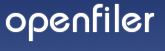一、防火墙配置
CentOS 7.x 8.x默认使用的是firewall作为防火墙,这里改为iptables防火墙。
1、关闭firewall:
systemctl stop firewalld.service #停止firewall
systemctl disable firewalld.service #禁止firewall开机启动
systemctl mask firewalld
systemctl stop firewalld
yum remove firewalld
2、安装iptables防火墙
yum install iptables-services #安装
vi /etc/sysconfig/iptables #编辑防火墙配置文件,开放ftp服务端口
# sample configuration for iptables service
# you can edit this manually or use system-config-firewall
# please do not ask us to add additional ports/services to this default configuration
*filter
:INPUT ACCEPT [0:0]
:FORWARD ACCEPT [0:0]
:OUTPUT ACCEPT [0:0]
-A INPUT -m state --state RELATED,ESTABLISHED -j ACCEPT
-A INPUT -p icmp -j ACCEPT
-A INPUT -i lo -j ACCEPT
-A INPUT -p tcp -m state --state NEW -m tcp --dport 22 -j ACCEPT
-A INPUT -p tcp -m state --state NEW -m tcp --dport 21 -j ACCEPT
-A INPUT -p tcp -m state --state NEW -m tcp --dport 10060:10090 -j ACCEPT
-A INPUT -j REJECT --reject-with icmp-host-prohibited
-A FORWARD -j REJECT --reject-with icmp-host-prohibited
COMMIT
:wq! #保存退出
systemctl restart iptables.service #最后重启防火墙使配置生效
systemctl enable iptables.service #设置防火墙开机启动
/usr/libexec/iptables/iptables.init restart #重启防火墙
二、关闭SELINUX
vi /etc/selinux/config
#SELINUX=enforcing #注释掉
#SELINUXTYPE=targeted #注释掉
SELINUX=disabled #增加
:wq! #保存退出
setenforce 0 #使配置立即生效
三、创建目录
mkdir -p /mnt/iso #创建系统镜像文件存放目录
mkdir -p /mnt/cdrom/centos7.9 #创建系统镜像挂载目录
mkdir -p /mnt/cdrom/centos8.5 #创建系统镜像挂载目录
上传系统镜像文件CentOS-7-x86_64-DVD-2009.iso和CentOS-8.5.2111-x86_64-dvd1.iso到 /mnt/iso目录
四、挂载系统镜像文件
#将系统镜像文件挂载到/mnt/cdrom对应的目录
mount -o loop /mnt/iso/CentOS-7-x86_64-DVD-2009.iso /mnt/cdrom/centos7.9
mount -o loop /mnt/iso/CentOS-8.5.2111-x86_64-dvd1.iso /mnt/cdrom/centos8.5
#设置开机自动挂载
mount -l | grep cdrom #查看
vi /etc/fstab #添加以下代码,实现开机自动挂载
/mnt/iso/CentOS-7-x86_64-DVD-2009.iso /mnt/cdrom/centos7.9 iso9660 defaults,ro,loop 0 0
/mnt/iso/CentOS-8.5.2111-x86_64-dvd1.iso /mnt/cdrom/centos8.5 iso9660 defaults,ro,loop 0 0
:wq! #保存退出
系统重启后,使用df -h查看系统挂载目录
五、安装Vsftpd软件
yum -y install vsftpd
systemctl start vsftpd.service #启动
systemctl enable vsftpd.service #设置vsftpd开机启动
#修改配置文件
vi /etc/vsftpd/vsftpd.conf #编辑添加
anon_root=/mnt/cdrom/ #匿名用户anonymous的根目录,默认值为/var/ftp
pasv_min_port=10060
pasv_max_port=10090
:wq! #保存退出
systemctl restart vsftpd.service #重启
六、配置局域网yum源
#局域网内其他服务器添加yum源配置信息
#选择相应版本的yum源配置文件
mv /etc/yum.repos.d /etc/yum.repos.d-bak #备份
mkdir -p /etc/yum.repos.d
vi /etc/yum.repos.d/CentOS-Media.repo #编辑添加CentOS7.x配置文件
[c7.9-media]
name=CentOS-7.9-Media
baseurl=ftp://192.168.21.179/centos7.9
gpgcheck=0
enabled=1
gpgkey=file:///etc/pki/rpm-gpg/RPM-GPG-KEY-CentOS-7
:wq! #保存退出
vi /etc/yum.repos.d/CentOS-Media.repo #编辑添加CentOS8.x配置文件
[c8.5-media-BaseOS]
name=CentOS-8.5-BaseOS
baseurl=ftp://192.168.21.179/centos8.5/BaseOS
gpgcheck=0 #不效验
enabled=1 #启用该镜像
gpgkey=file:///etc/pki/rpm-gpg/RPM-GPG-KEY-centosofficial
[c8.5-media-AppStream]
name=CentOS-8.5-AppStream
baseurl=ftp://192.168.21.179/centos8.5/AppStream
gpgcheck=0 #不效验
enabled=1 #启用该镜像
gpgkey=file:///etc/pki/rpm-gpg/RPM-GPG-KEY-centosofficial
:wq! #保存退出
yum clean all #清空cache
yum makecache #重建cache
yum search php #搜索安装包
yum install php #安装软件
至此,CentOS使用系统镜像搭建局域网Yum源完成。

 ②190706903
②190706903  ③203744115
③203744115